Eri tapoja korjata IPv6 Ei verkkokäyttöongelmaa
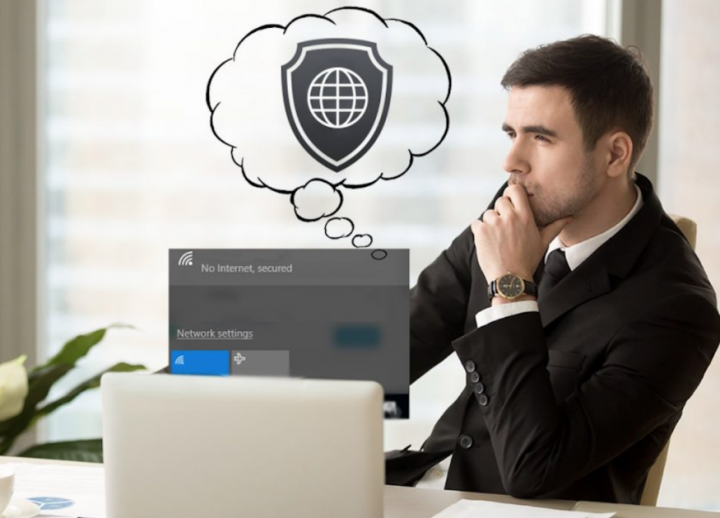
Etsitkö tapoja korjata IPv6 Ei verkkoyhteyttä? Internet-yhteys näyttää hyvin yksinkertaiselta ja suoraviivaiselta. Verkkosi on kuitenkin määritetty ja haluat vain muodostaa yhteyden siihen salasanana.
Jos tiedät termit IPv4 ja IPv6, saatat tietää, että IPv4 on IPv6:n edeltäjä.
IPv6-virhe 'Ei Internet-yhteyttä' voi tapahtua missä tahansa tietokoneessa, Mac , tai mobiililaitteeseen. Tässä artikkelissa opit eri tapoja saada IPv6-yhteys taas toimimaan.
Katso myös: Eri tapoja korjata Netflix-virhe U7353-5101
paras kodi-lisäosa live-nfl: lle
IPv6 ei verkkokäyttövirheitä: Syyt
Aina kun laitteesi on yhdistetty verkkoon, se saa useamman kuin yhden osoitteen verkossa. Joskus laite saa sekä IPv6-osoitteen että IPv4-osoitteen. IPv6 on uusin verkkostandardi, jonka tarkoituksena on mahdollistaa suurempi yhdistettyjen laitteiden verkko kuin vanhempi, yleisesti käytetty IPv4-protokolla.
Kun se on määritetty oikein, jotkin laitteet toimivat hyvin aina, kun muodostat verkkoyhteyden vähintään toisella näistä kahdesta protokollasta. Mutta varmasti laite vastaanottaa tai yhdistää IPv4-osoitteen, mutta ei IPv6-osoitetta. Esimerkiksi Windowsissa aina kun katsot verkkoyhteystietoja, laitteesi saattaa näyttää yhteyden IPv4-verkkoon, mutta näyttää Ei Internet-yhteyttä sijaitsee IPv6-yhteyden vieressä.
obs käynnistys epäonnistui
Tämän virheen esiintymiseen on useita syitä. Tiedämme varmasti sen syyn tarkan vianmääritysvaiheen jälkeen, joka korjaa ongelman.
Kuinka tarkistaa IPv6-yhteys
Haluatko korjata IPv6-verkkoon pääsyn ongelman? Sukella alas!
Jos haluat tarkistaa, onko sinulla IPv6-yhteys eli Internet-yhteys käytettävissä, seuraa näitä ohjeita.
- Muista, että olet yhdistetty verkkoosi.
- Siirry File Exploreriin ja sitten liitä seuraava sijaintipalkissa ja napsauta Enter.
Control Panel\Network and Internet\Network and Sharing Center
- Napauta verkkoasi ja sitten uusi ikkuna tulee näkyviin.
- alkaen IPv6-yhteys kenttä, näkymä 'Internet'. Jos näkyviin tulee viesti, jossa sanotaan Ei Internet-yhteyttä, mikä tarkoittaa, että sinulla ei ole IPv6-yhteyttä.
Katso myös: Windows-virheen 0x8007007b korjaaminen – opetusohjelma
Perusvianetsintätarkistukset
Ennen kuin jatkat vianetsintää, varmista, että olet jo tehnyt seuraavat ja tarkistanut uudelleen IPv6-yhteyden.
- Käynnistä tietokoneesi uudelleen.
- Käynnistä reititin uudelleen.
- Jos yrität käyttää VPN:ää, katkaise sen yhteys ja tarkista sitten IPv6:n yhteys.
- Tarkista IPv6-yhteydet muissa samassa verkossa olevissa tietokoneissa/laitteissa. Jos laitteesta puuttuu IPv6-yhteys, tarkista verkkotuki alla olevalla tavalla. Haluatko korjata IPv6-verkkoon pääsyn ongelman? Sukella alas!
Tarkista IPv6-verkkotuki
Windows 10 ei voi käyttää IPv6:ta, jos verkkosi ei tue sitä. Tässä verkko tarkoittaa Internet-palveluntarjoajaasi. Ainoa tapa tarkistaa, onko Internet-palveluntarjoajasi IPv6-yhteensopiva, on kuitenkin kysyä heiltä. Jos he tukevat sitä, pyydä heitä opastamaan sinua sen käyttämisessä tai kytkemisessä päälle. Kun Internet-palveluntarjoajan verkko ei tue sitä, et voi tehdä muuta kuin vaihtaa verkkoon, joka voi tukea sitä.
verkon kartoitustyökalut avoimen lähdekoodin
Katso myös: Paras USB-salausohjelmisto, jota voit käyttää
Kuinka korjata IPv6:lla ei ole verkkoyhteyttä Windows 10:ssä

Oletetaan, että verkkosi tukee IPv6:ta ja se on päällä, ja voit saada IPv6-yhteyden yhdelle muulle verkon laitteelle. Sinun tarvitsee vain noudattaa näitä ohjeita ratkaistaksesi Ei Internet-yhteyttä -ongelman.
Nollaa Winsock
Noudata ohjeita korjataksesi IPv6 ei verkkoon pääsyn ongelma!
- Siirry komentokehotteeseen järjestelmänvalvojan oikeuksilla
- Suorita seuraava komento.
netsh winsock reset catalog
- Käynnistä tietokone uudelleen ja tarkista IPv6-yhteys.
Tarkista palvelut
Noudata ohjeita korjataksesi IPv6 ei verkkoon pääsyn ongelma!
parhaat arabialaiset lisäosat kodille 2016
- Klikkaa Win+R-pikanäppäin yksinkertaisesti avata juoksulaatikko.
- Siirry juoksulaatikkoon ja kirjoita services.msc.
- Siirry läpi luettelo palveluista ja varmista, että kaikki seuraavat ovat päällä.
- TCP/IP NetBIOS Helper -palvelu
- Langaton suunnitelma
- DHCP-asiakas
- DNS-asiakas
- Function Discovery Resource -julkaisu
- SSDP Discovery – UPnP Device Host
- Kun palvelu ei ole päällä, kaksoisnapauta sitä ja napauta sitten Käynnistä-painiketta. Siirry käynnistystyypin avattavaan valikkoon ja valitse Automaattinen.
- Käynnistä myös tietokoneesi uudelleen.
Verkko-ohjainten päivitys
Noudata ohjeita korjataksesi IPv6 ei verkkoon pääsyn ongelma!
- Siirry Laitehallintaan.
- Nyt voit laajentaa Verkkosovittimet.
- Kaksoisnapauta langatonta verkkokorttiasi.
- Siirry kohtaan Kuljettaja-välilehti ja napauta sitten Päivitä ohjain .
- Voit nyt asentaa kaikki saatavilla olevat ohjainpäivitykset ja käynnistää tietokoneesi uudelleen.
Kuinka käynnistää verkon vianmääritys
Noudata ohjeita korjataksesi IPv6 ei verkkoon pääsyn ongelma!
- Suuntaa kohti Asetukset-sovellus.
- Muuttaa Päivitys ja suojaus> Vianmääritys.
- Napauta Muita vianmäärityksiä.
- Valitse Verkkosovittimen ja Internet-yhteyksien vianmääritys (yksi kerrallaan) ja suorita ne sitten.
- Voit nyt ottaa käyttöön kaikki suositellut korjaukset ja käynnistää tietokoneesi uudelleen
- Varmista, että IPv6 on päällä
- Suuntaa kohti Tiedostonhallinta ja sitten liitä seuraava sijaintipalkkiin . Napsauta Enter.
Control Panel\Network and Internet\Network and Sharing Center
- Napauta internetyhteyttäsi.
- Avautuvasta Ominaisuudet-ikkunasta napauta Toiminto-osiossa Ominaisuudet.
- Nyt voit katsoa Internet-protokollan versio 6 ja varmista, että se on päällä tai merkitty. Jos se ei ole, voit, tarkista/käynnistä se ja käynnistä sitten tietokone uudelleen.
Muokkaa HT-tilaa
Noudata ohjeita korjataksesi IPv6 ei verkkoon pääsyn ongelma!
HT tarkoittaa High Throughput Mode -tilaa. Se on erittäin tärkeä ominaisuus, mutta ongelman korjaamiseksi sen asetuksia tulisi muuttaa.
- Sinun tarvitsee vain käyttää Windows + R-näppäin yhdistelmä, jonka pitäisi avata nopeasti Suorita-valintaikkuna, johon voit helposti syöttää ncpa.cpl ' baarissa. Voit myös napauttaa OK avataksesi Internet-yhteyden asetukset -kohteen Ohjauspaneelissa.
- Sama menettely voidaan tehdä avaamalla Ohjauspaneeli käsin. Vaihda vain näkymäksi Kategoria ja napauta sitten Verkko ja Internet huipulla. Napauta kuitenkin Verkko-ja jakamiskeskus painiketta avataksesi sen. Voit sitten yrittää paikantaa Muuta adapterin asetuksia -painiketta vasemmassa valikossa ja napauta sitten sitä.
- Sitten Internet-yhteys ikkuna avautuu, kaksoisnapauta aktiivista verkkosovitinta.
- Napauta sitten Ominaisuudet ja napauta sitten Määritä -painiketta, joka sijaitsee ikkunan yläosassa. Suuntaa kohti Pitkälle kehittynyt -välilehti uudessa ikkunassa, joka avautuu ja määritä HT-tila vaihtoehto luettelossa.
- Muokkaa sitä muotoon HT-tila 20/40 tai sama vaihtoehto. Käynnistä myös tietokone uudelleen vahvistaaksesi muutokset ja tarkistaaksesi, ilmeneekö ongelma.
Poista IPv6 käytöstä pakottaaksesi järjestelmäsi käyttämään IPv4:ää
IPv6 ei ole hyvä seuraavina vuosina. Internet-ongelmasi ei siksi välttämättä liity IPv6:een. Jos et halua IPV6:ta johonkin, voit yrittää pakottaa windowsin käyttämään IPv4:ää. Windows käyttää ja *voi* käyttää IPv6:ta, jos kaikki muut laitteesi ja Internet-palveluntarjoajasi käyttävät sitä. Yritän muodostaa yhteyden IPv4:ään, joka on yhteensopiva vanhempien laitteiden ja kaikkien Internet-palveluntarjoajien AFAIK kanssa.
- Paina Windows Key + R avataksesi Suorita
- Syöte ncpa.cpl ja paina Enter avataksesi verkkoyhteydet-ikkunan
- Napauta yhteyttäsi hiiren kakkospainikkeella ja valitse sitten ' ominaisuuksia ”
- Siirry Verkko-välilehdeltä kohtaan 'Internet Protocol Version 6 (TCP/IPv6)'
- Poista valinta tämän ominaisuuden vasemmalla puolella olevasta valintaruudusta ja napauta sitten OK.
- Yritä käynnistää tietokoneesi uudelleen
Voit myös käyttää Microsoftin työkaluja tehdäksesi yllä mainitun automaattisesti. Siirry tälle sivulle tässä ja asenna 'Prefix IPv4 over IPv6 in prefix policy' -apuohjelma ja suorita se. Koska se tekee IPv4:stä oletuksena IPv6:n sijaan. Voit poistaa IPv6:n kokonaan käytöstä käyttämällä Disable IPv6 -apuohjelmaa.
Johtopäätös
Toivon, että ymmärrät nyt kuinka korjata IPv6 Ei verkkoyhteysvirhe. Jos haluat jakaa jotain tähän oppaaseen liittyen, kerro siitä meille alla!
lg v20 android 8.0
Lue myös:
- Korjaus Ei voi ottaa yhteyttä verkkotunnuksen ohjaimeen Windowsissa







![OBS:n ja XSplit Broadcasterin vertailu [pelin suoratoistosovellus]](https://geeksbrains.com/img/reviews/4B/comparison-between-obs-vs-xsplit-broadcaster-game-streaming-app-1.png)
